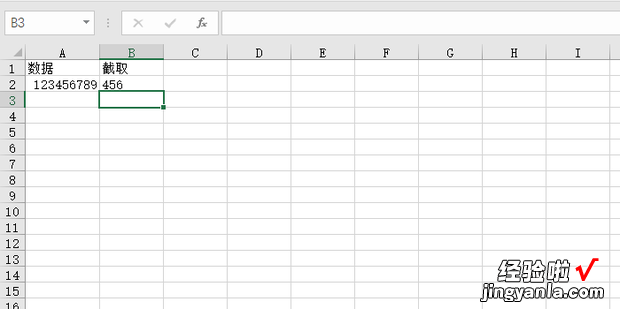下面一起来看看Excel如何截取单元格的内容 。
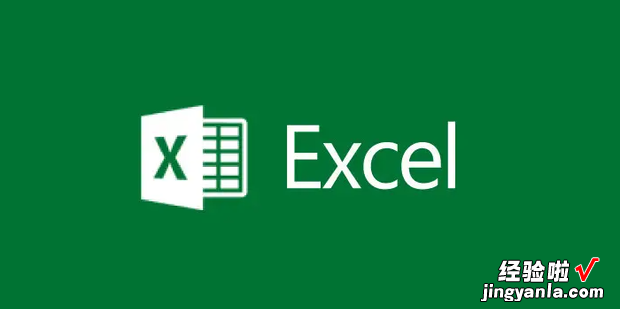
LEFT函数:
首先打开要进行操作的Excel表格 。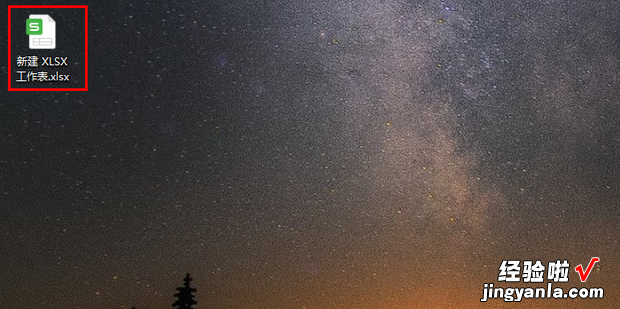
打开后选中要进行截取的单元格 。
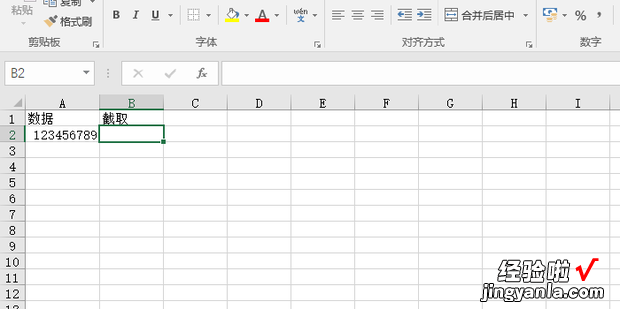
【Excel技巧:如何截取单元格的内容】
这里以截取前面的123为例,这时在选中的单元格中输入公式:=LEFT(A2,3),输入完成后点击回车键 。
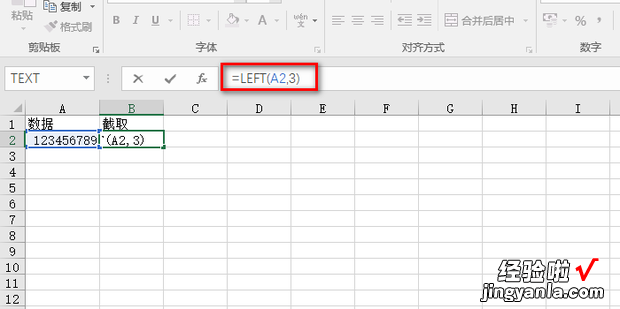
这样就截取了前3个数字 。
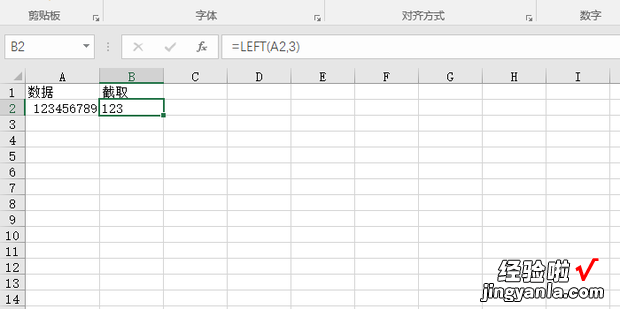
RIGHT函数:
首先打开要进行操作的Excel表格,打开后选中要进行截取的单元格 。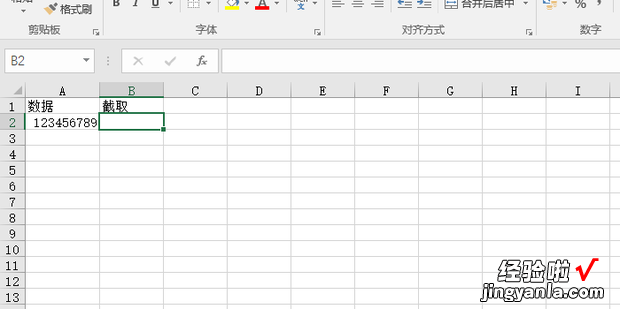
这里以截取后面的789为例,这时在选中的单元格中输入公式:=RIGHT(A2,3) , 输入完成后点击回车键 。
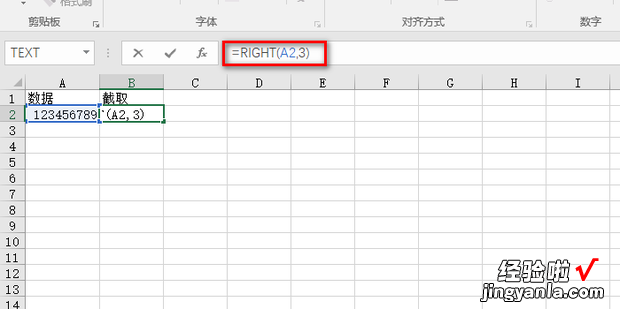
这样就截取了后3个数字 。
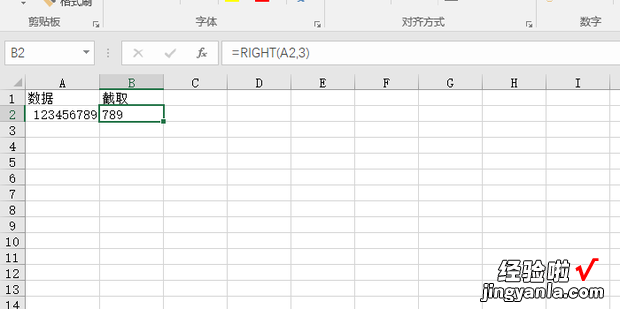
MID函数:
首先打开要进行操作的Excel表格 , 打开后选中要进行截取的单元格 。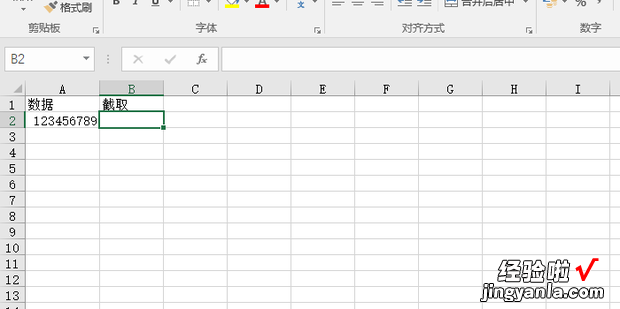
这里以截取后面的456为例,这时在选中的单元格中输入公式:=MID(A2,4,3),输入完成后点击回局益马医毫植军族车键 。
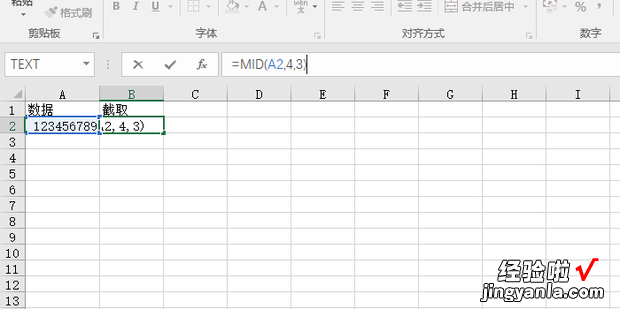
这样就截取了中间的数字 。